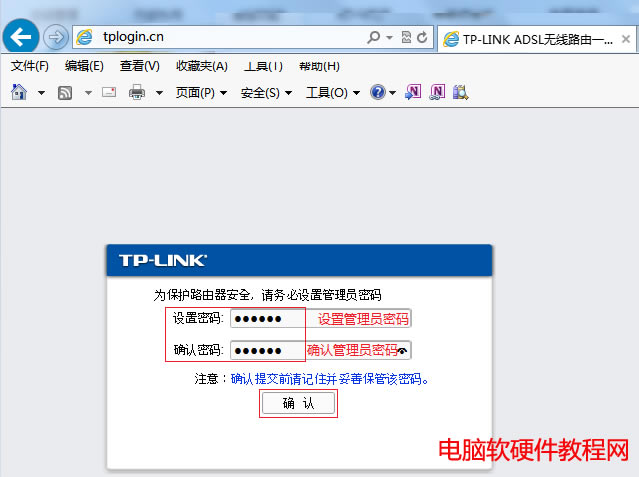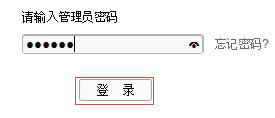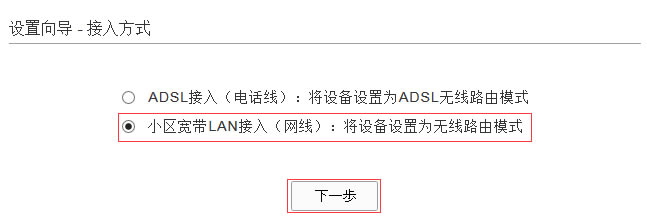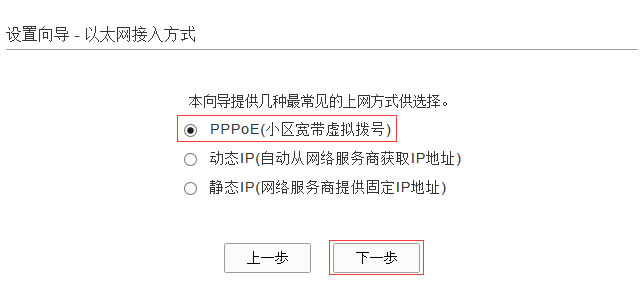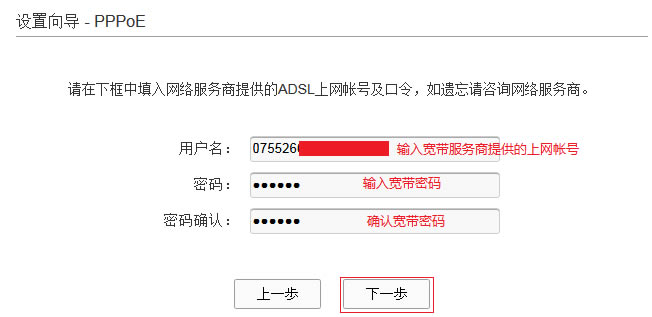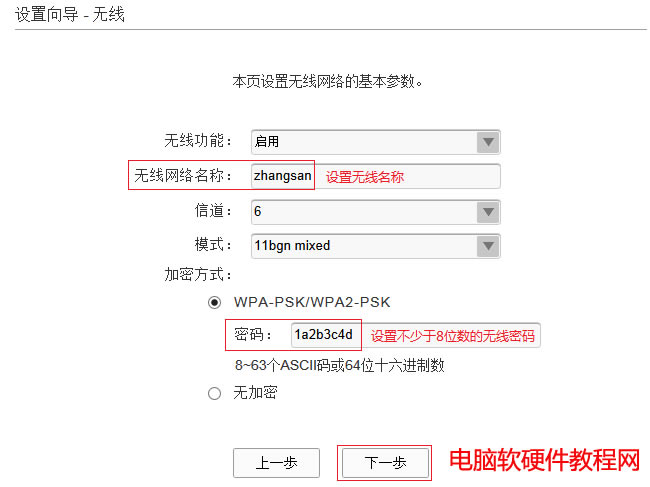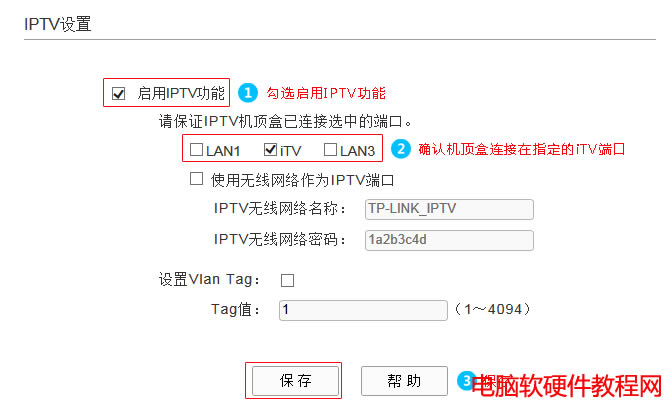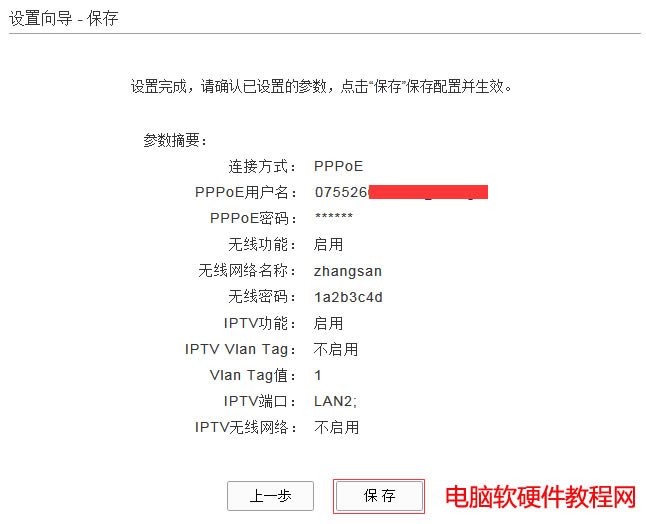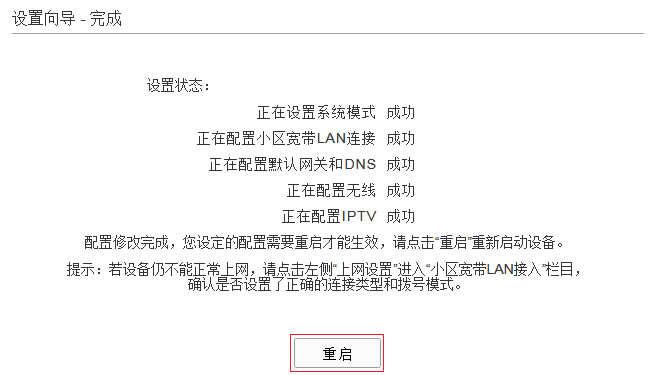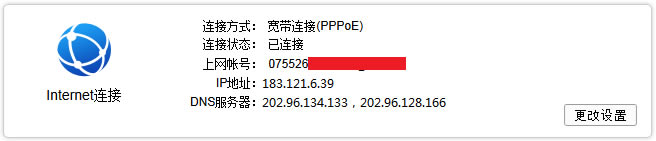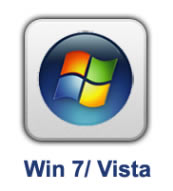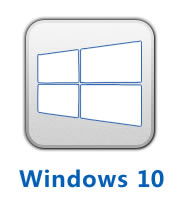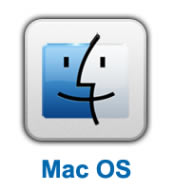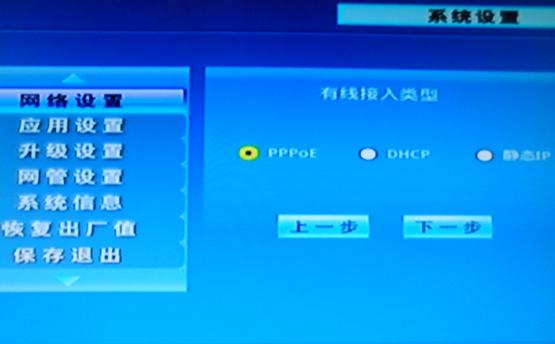如何設置ADSL無線路由一體機(網線接入)
發布時間:2025-04-06 文章來源:xp下載站 瀏覽:
| 無線路由器可以實現寬帶共享功能,為局域網內的電腦、手機、筆記本等終端提供有線、無線接入網絡。本文指導如何快速設置路由器連接寬帶上網。 一、把ADSL無線路由一體機連接到外網 ADSL無線路由一體機集Modem(即貓)、無線路由器為一體,共享上網只需一臺設備,徹底讓用戶擺脫多設備多線纜的雜亂桌面,支持ADSL(電話線)、小區寬帶LAN(網線)兩種寬帶接入方式,滿足電話線和小區寬帶等不同寬帶接入要求。 本文介紹網線接入時ADSL無線路由一體機的設置方法。
連接線路前,先給ADSL無線路由一體機供電,然后按下一體機電源開關,如下圖所示:
然后將電腦連接到一體機的任意一個LAN口上,LAN4/WAN口暫時不接入前端網線,如下圖
[1] 打開瀏覽器,在地址欄輸入tplogin.cn(部分較早期的路由器是192.168.1.1),并在彈出的窗口中設置一個路由器管理密碼,這個密碼用于以后管理路由器(登錄界面)。如下:
輸入設置好的管理員密碼,點擊 登錄,如下:
如果無法登錄,請參考:登錄不了路由器的管理界面怎么辦? [2] 進入路由器的管理界面后,點擊 設置向導,選擇小區寬帶這LAN接入(網線):將設備設置為無線路由模式,點擊 下一步。
[3] 上網方式選擇PPPoE(小區寬帶虛擬撥號):
注意:常見上網方式有PPPOE、動態IP地址、靜態IP地址三種,請根據實際環境選擇對應的上網方式并進行設置。 輸入寬帶運營商提供的上網帳號和密碼即可。如下:
[4] 設置您自己的無線信號名稱和密碼,點擊 下一步。
[5] 接下來是IPTV設置,如果您同時在電話線路上開通了IPTV業務,請勾選"啟用IPTV功能",否則直接點擊下一步到第[6]步即可。勾選啟用IPTV功能后,選擇一個iTV口連接機頂盒(默認為第二個LAN口)。同時輸入當地用于收看IPTV的PVC參數,若不清楚請咨詢運營商。
注意: 1、如果機頂盒需要無線方式連接IPTV,則需要勾選 使用無線網絡作為IPTV端口,并設置用于IPTV連接的無線網絡名稱及密碼。 2、如當地IPTV線路要求設置Vlan Tag,則勾選 設置Vlan Tag,并填入相應的Tag值。 [6] 在 參數摘要 中確定參數無誤后點擊 保存。
設置狀態中點擊 重啟。
重啟完成后,把寬帶線連接到路由器的LAN4/WAN口,如下圖所示:
注意:前端網線接入到LAN4/WAN口后,對應的 返回路由器的主界面,點擊 首頁,查看 Internet連接,如IP地址不為0.0.0.0,則表示設置成功。
如果查看到Internet連接中有獲取到IP地址等參數,電腦便可以瀏覽網頁、登陸QQ了。 如果您可以登錄QQ,但是打不開網頁,可能是電腦上的DNS參數有問題或者是電腦的瀏覽器設置有問題。可嘗試讓電腦重新獲取一次參數(將電腦網線斷開20秒中再插上)或者換其它的瀏覽器(如火狐、谷歌瀏覽器)嘗試;如果還是上不了網,請查看:設置好無法上網,怎么辦?
通過上面的操作,您正在操作的電腦便可以上網了,但是如果還有一臺電腦,怎么才可以上網呢? 如果您還有其他臺式機等有線的設備想上網,直接將電腦用網線連接到其他空閑的LAN口,直接就可以上網,不需要再配置ADSL無線路由一體機了。 如果您還有筆記本、iPad、手機等無線設備要上網,請看下一部分。 二、無線終端怎么上網呢?
請記住之前第一部分中在ADSL無線路由一體機里設置的兩個參數,一個是無線信號的名稱,另外一個是無線密碼(第一次連接無線信號需要輸入的密碼)。
這一步,我們需要將手機、筆記本、Pad等終端連接到無線路由器,由于不同操作系統的設置方法有所差異,你可以選擇您的操作系統,參考連接Wi-Fi信號的方法。
無線設備連接到路由器后,就可以上網了。如果連接上無線信號,但是無法上網,請參考:有線能上網,無線連接上無法上網? 三、IPTV介紹及設置 IPTV即交互式網絡電視,是一種集互聯網、多媒體、通訊等多種技術于一體,通過互聯網寬帶線路向家庭用戶提供包括數字電視在內的多種交互式服務的嶄新技術。用戶在家中可以通過網絡機頂盒和普通電視機來觀看豐富的IPTV節目。 我司的ADSL無線路由一體機都支持在電話線接入的線路下,同時實現電視收看IPTV節目和電腦共享上網。 當我們按照第1部分將線路連接好之后,如果運營商同時在寬帶線路上給您開通了IPTV業務,那么您需要進行以下的操作才可以觀看IPTV節目。
ADSL無線路由一體機上的設置方法可參考:如何設置IPTV?
設置好共享上網一體機后,接下來就是機頂盒里的設置了。一般來說,IPTV的機頂盒設置中有多種接入類型:PPPoE、DHCP或者靜態IP。具體采用哪種接入方式由IPTV運營商決定。
通常情況下,安裝IPTV業務時,第一次運營商會幫您將機頂盒中的相關參數設置設置完畢并保存,以后不需要做其他的更改,直接就可以收看。如果不清楚具體的設置方法及參數,請咨詢當地IPTV服務商進行設置。 機頂盒設置完成后,整個網絡的物理連線沒有問題,就可以收看精彩的IPTV節目了。
如果設置完成后,無法收看IPTV節目,請參考:一體機設置后無法收看IPTV怎么辦? 四、常見問題解答 1、ADSL無線路由一體機的指示燈不亮怎么辦? 2、登錄不了ADSL無線路由一體機的管理界面怎么辦? 3、設置好ADSL無線路由一體機還是上不了網怎么辦? 4、搜索不到無線信號怎么辦? 5、搜索到信號但是連接不上怎么辦? 6、連接上無線信號但是上不了網怎么辦(有線可以上網)? 7、ADSL無線路由一體機設置后還是無法收看IPTV怎么辦? 五、其他頁面風格設置方法 我司ADSL無線路由一體機有多個型號,不同型號的界面風格不一,本文指導的是當前最廣泛的TP-LINK一體機新界面的設置方法。如果您看到的界面風格與上文不同,請根據您的產品型號點擊相應的參考設置:
本文可以幫助您基本地設置和管理您的路由器。 |